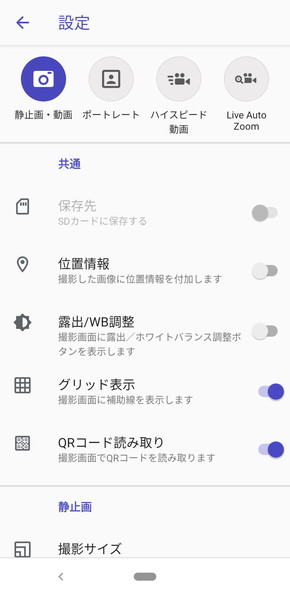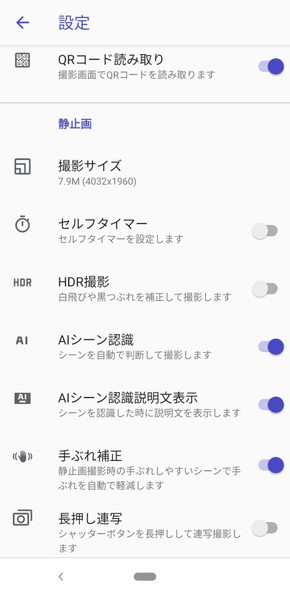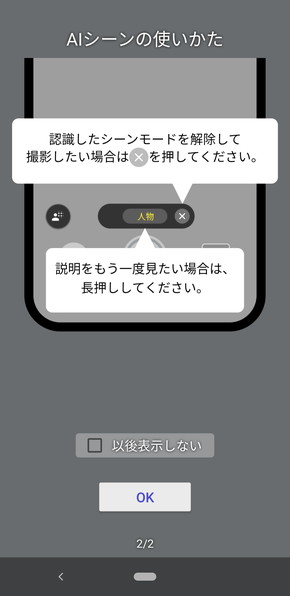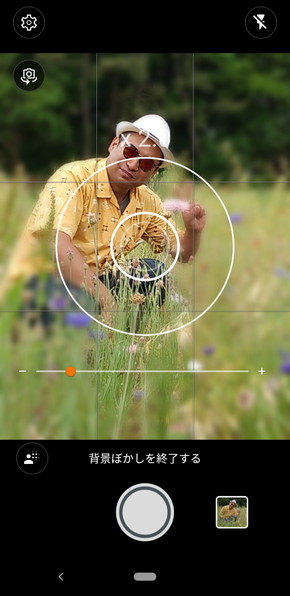頑丈、便利、そして美しい! 「arrows Be3 F-02L」の魅力を徹底チェック:「arrows先生」も満足(2/4 ページ)
久しぶりの大進化! AI+ポートレート対応を果たしたカメラ機能
arrows Be3のカメラ機能は、arrowsシリーズの特徴であるシンプルさを保ちつつ、機能面で大きな進歩を遂げた。このあたりの説明は、私の知人で、カメラ撮影に詳しいライターの荻窪圭さんに任せたい。
ある日突然、arrows先生から呼び出されてやってきた通りすがりの荻窪圭です。
何やら新しいarrows Be3がカメラ機能を強化したそうで。今の時代、スマホはカメラですからね。情報を取得するためのデバイスのみならず、写真機としてもとても重要ですから。
で、カメラ担当のわたしが呼ばれた次第。
arrows Be3のカメラの売りは「AIシーン認識カメラ」と「ポートレート撮影機能」。arrows先生と一緒にカメラ機能を試してみようというわけですよ。
で、待ち合わせ場所へ行くと、arrows先生だけがarrows Be3をぐわしっと握って待っていたのです。
わたし あれ? 撮影用のモデルさんは?
先生 僕(がモデル)でお願いします!
……というわけで、撮影に突入したのでした。
AIシーン認識はちゃんと仕事をしてくれた
arrows Be3のカメラは、従来通り非常にシンプル。撮影モードも、先代(F-04K)よりシンプル。
スマホのカメラは撮りたいときにすぐ撮れることが大事で、機能やモードがたくさんあっていちいち切り替える手間を考えると、マニュアルモードやプロモードが必要にならないほどオートでしっかり望んだ写真を撮れることが重要なわけ。
で、撮影モードは4つだけ。
QRコードは? QRコードを見つけると自動的に読み取ってくれる。連写は? シャッターボタンを長押しすれば連写になる。その辺のオン、オフは設定でどうぞ。
長押し連写をオンにすると美肌機能がオフになるなど、一部排他的な設定はあるけれども、最初によく使う設定にセットしておけば、普段の撮影は通常の「静止画」モードだけでOKなのだ。
細かいところは「AIシーン認識」がやってくれるのである。
しかも、AIのいう通りに撮ればいいだけというシンプルさなのに、最初の起動時に解説してくれるという親切さ。
arrows Be3全体をつらぬく親切さが、カメラ機能にもあるわけである。
とりあえず、2番目の画面にある説明さえ覚えておけば、あとはこの表示をオフにしてもOK。
では撮ってみよう。
カメラをしゅっと起動して被写体に向けると、全身写真でなおかつサングラスをかけていてもちゃんと「人物」とAIが認識する。
このとき、左に「背景ぼかし」アイコンが表示される。これをタップすると背景ぼかしモードになるのだ。
今回は、arrows先生から「プロフィール写真にできるようなオシャレな1枚を」とリクエストされたので頑張ってみた。
お花畑の中に座ってもらい(時期的にもう散っている花が多いのは気にしない)、こちらもしゃがんで目線を合わせてカメラを向ける。
そして人物と認識されたら、背景ぼかしを最大に!
ポートレートっぽくするには、少し望遠で撮った方がよいので、デジタルズーム。これは2本指で広げたりすぼめたり、Exlider(エクスライダー:詳しくは後述)をなぞったりすることで調整できる。中央に倍率が円で表示されるから分かりやすい。
そして完成したのがこれ!
いやもうarrows先生めちゃオトコマエ。帽子も背景に溶け込まず、ちゃんと認識されている。
カメラの撮影機能を極力シンプルにし、細かい調整はAI任せ、ってのが今の時代の正しい方向なのだ。
続いて自撮り。
自撮り時は美肌モードを8段階で細かく調整できる。
面白いのはセルフタイマー。標準でセルフタイマーが有効になっているのだが(標準設定は「3秒」)、残り1秒を切ると「0.1秒刻み」になるのだ。なので撮られる瞬間をちゃんと把握しやすい。
もう1つ、ものすごく細かい気遣いなのだけれど、セルフタイマーのカウントダウン表示がインカメラのすぐ下に出るのだ。これ、カウントダウンを見ていると自動的にカメラ目線になるのである。
Copyright © ITmedia, Inc. All Rights Reserved.
提供: 富士通コネクテッドテクノロジーズ株式会社
アイティメディア営業企画/制作:ITmedia Mobile 編集部/掲載内容有効期限:2019年6月23日